C4D如何制作珠宝展示海报
发布时间:2019年10月24日 17:13
1、 分析课程重难点,理清学习思路

2、 新建【立方体】,按住Ctrl复制一份,C掉,【面模式】T【缩放】

3、 在【线模式】右键【循环切割】,【偏移】为50%,做出十字切割效果;在坐标模式结合三视图细节调整上方模型坐标中心至模型侧边中心
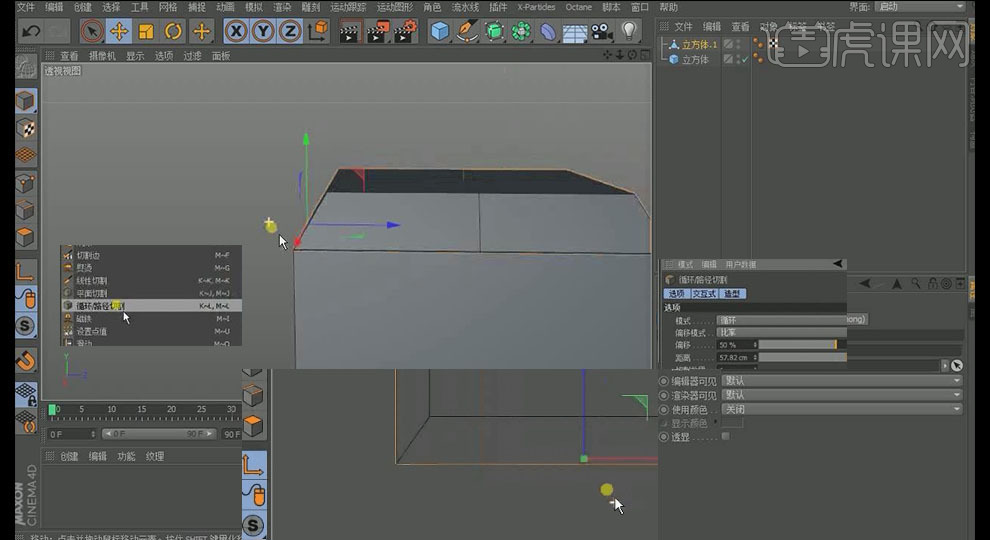
4、 按住Alt给模型添加【晶格】,半径都为1.5;新建【立方体】放置模型中间C掉,【边模式】右键【循环切割】,设置厚度为4

5、 【面模式】删除多余边,【边模式】右键【桥接】,封闭面,注意细节,先在内部切割出一边
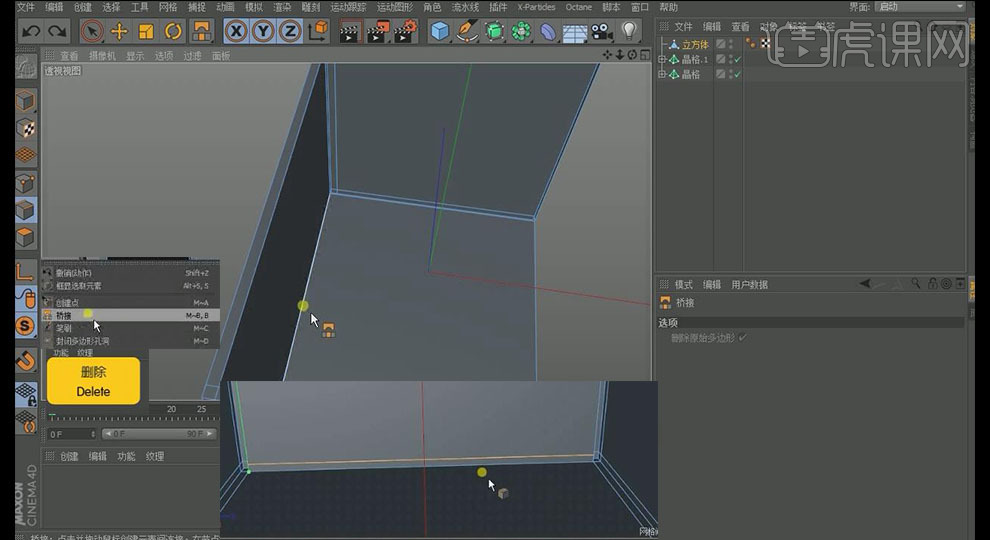
6、 【点模式】Ctrl A全选,右键【优化】,新建【立方体】制作楼梯

7、 新建【立方体】设置合适大小,制作楼梯,按住Ctrl复制

8、 按住Ctrl可复制几份【立方体】共同制作楼梯,细节设置大小

9、 在【正视图】对楼梯进行对齐,按住Ctrl再向左复制一份;通过简单的组合制作震撼的大效果
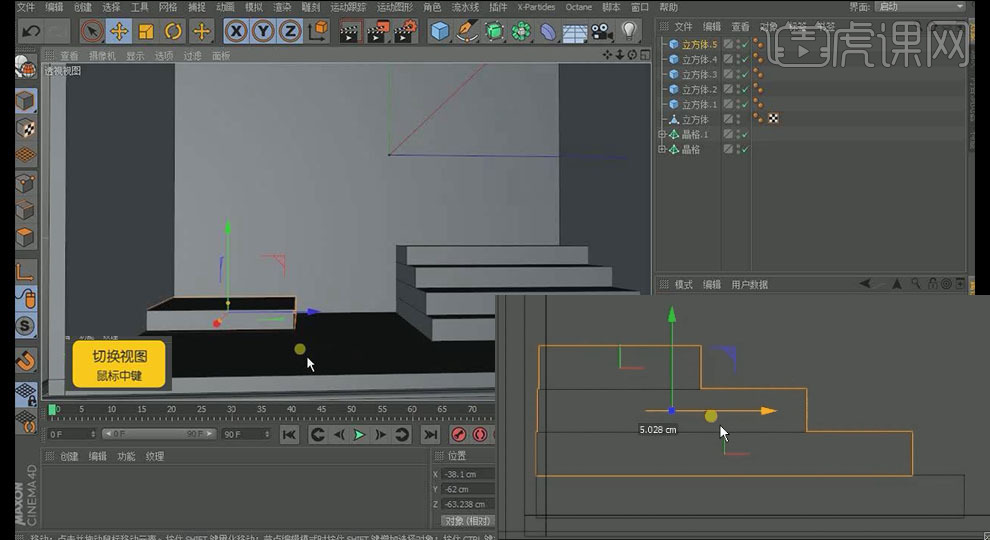
10、 对整体模型进行复制,注意画面,把简单的东西做好
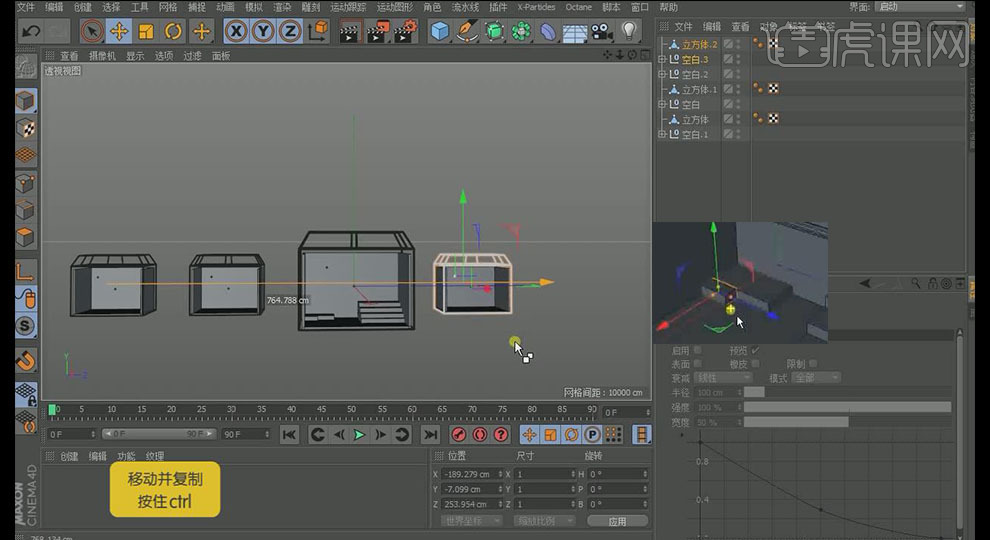
11、 对模型主体屋顶进行适当【旋转】操作,也是刚才为什么把坐标轴移动到侧边

12、 对模型做进一步细节修饰,【旋转】时按住Shift是进行整10度【旋转】

13、 新建【圆柱】制作台灯,复制几份修改【半径】制作细节;勾选【圆角】增加细节

14、 新建【球体】制作灯泡,放置合适位置,注意大小,打开OC渲染窗口,【内容浏览器】添加U形板,【显示】【光影着色 线条】

15、 结合三视图对U形板记性调整,同时调整全部模型关系

16、 【内容浏览器】添加环境灯箱,也可自主调节灯光,再添加一个【柔光箱】作为主光
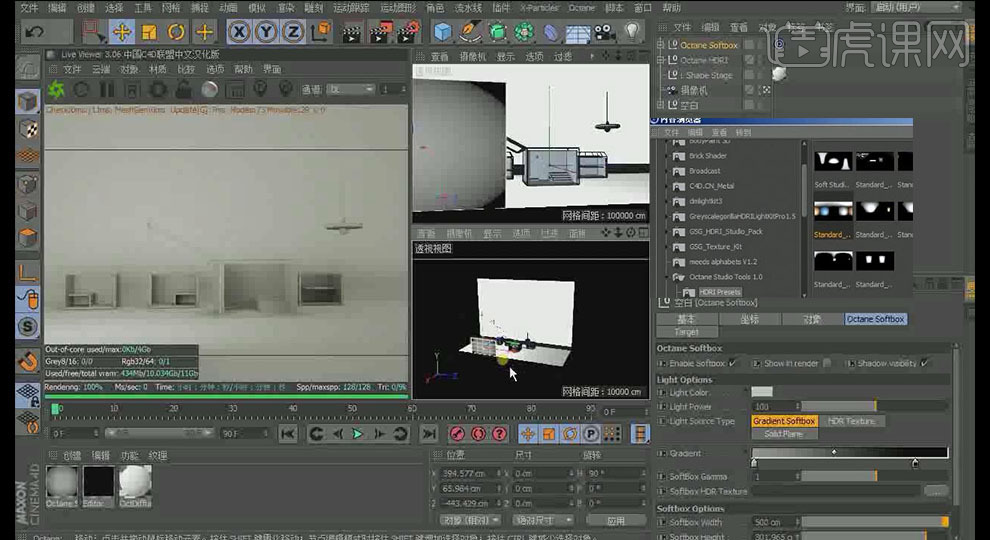
17、 按住Ctrl复制【柔光灯】放置画面左侧作为辅助灯光
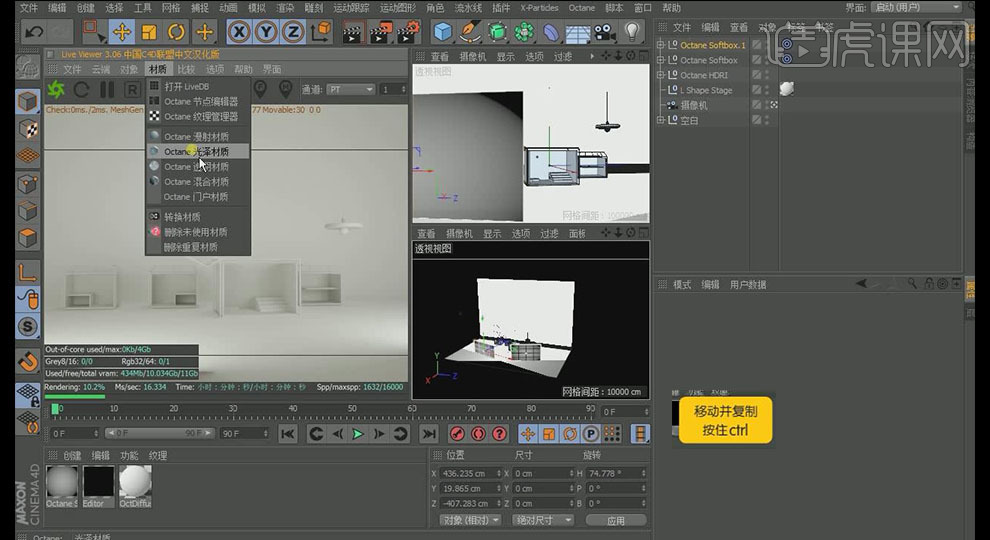
18、 新建【光泽材质】赋予晶格结构,将【索引值】改为1,【漫射】和【镜面】数值如图,增加许可【粗糙度】;再新建【光泽材质】在【漫射】【纹理】添加【表面】【大理石】细节调整【频率】如图,接着再在【纹理】添加【图层】,【效果】选择【亮度 对比度】
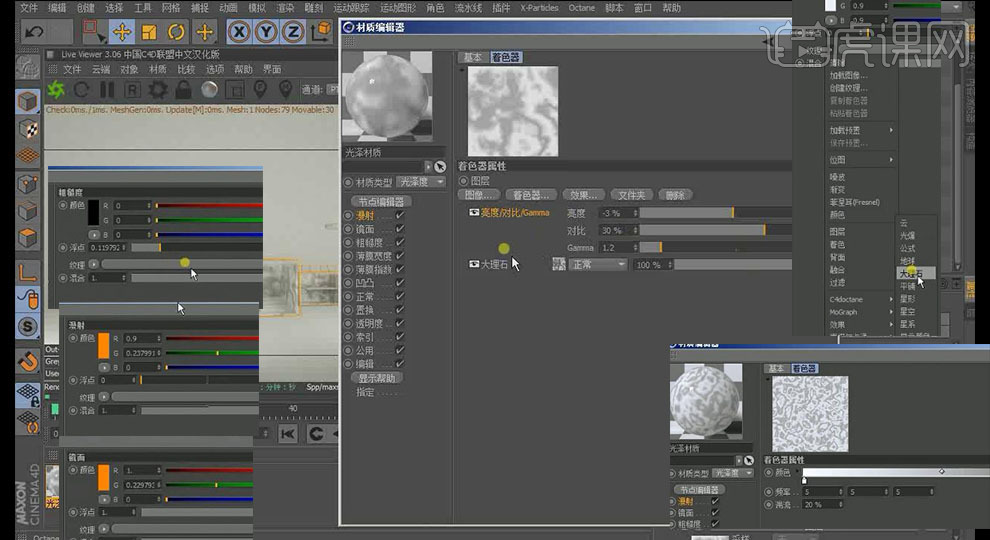
19、 在大理石材质【透明度】【纹理】添加【散射材质】,接着在【着色器】【发光】添加【RGB颜色】如图,适当更改【索引值】如图

20、 在背景材质【颜色】【纹理】添加【渐变】设置合适颜色,【类型】【二维 V】;适当修改主要材质的【漫射】如图
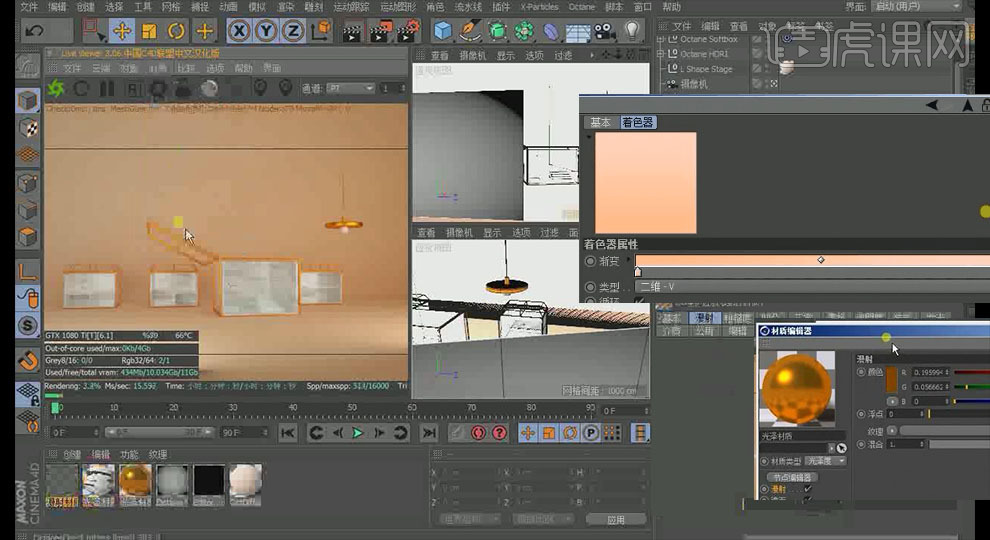
21、 新建【漫射】材质,制作灯光材质,复制大理石材质,在【漫射】【着色器】【效果】添加【颜色】设置淡绿色,【模式】为【正片叠底】制作小细节材质;修改【摄像机】【焦距】为【常规镜头 50】
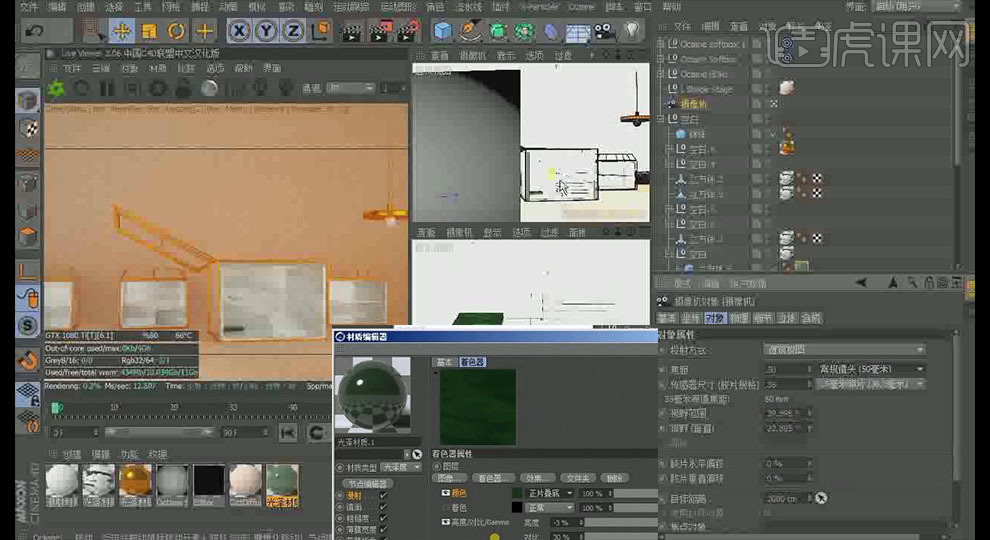
22、 在新建【漫射材质】【发光】中添加【黑体发光】,调整合适【频率】;【渲染设置】设置为【OC渲染器】【输出】设置画面大小,在【oc】启用【路径追踪】,【最大采样】3000,【漫射深度】3;点击【渲染】,导出即可

23、 用ps打开文件,在【滤镜】打开【Camera Raw 滤镜】对画面进行调节,运用【仿制图章】调节明暗
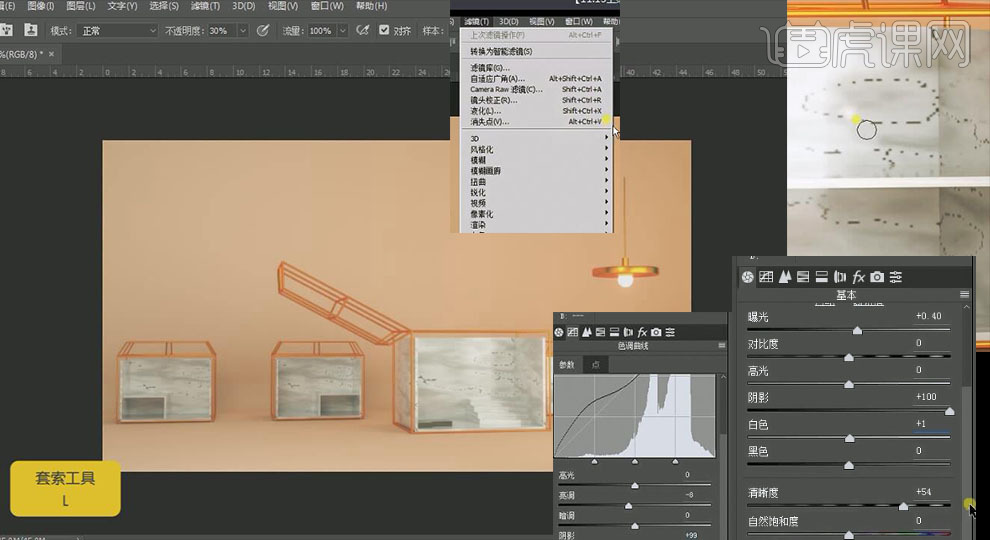
24、 【套索】工具绘制大致选区,选择如图颜色进行填充,【模式】【柔光】,运用【色彩平衡】【色相】进行细致调节,也可复制一份增加细节
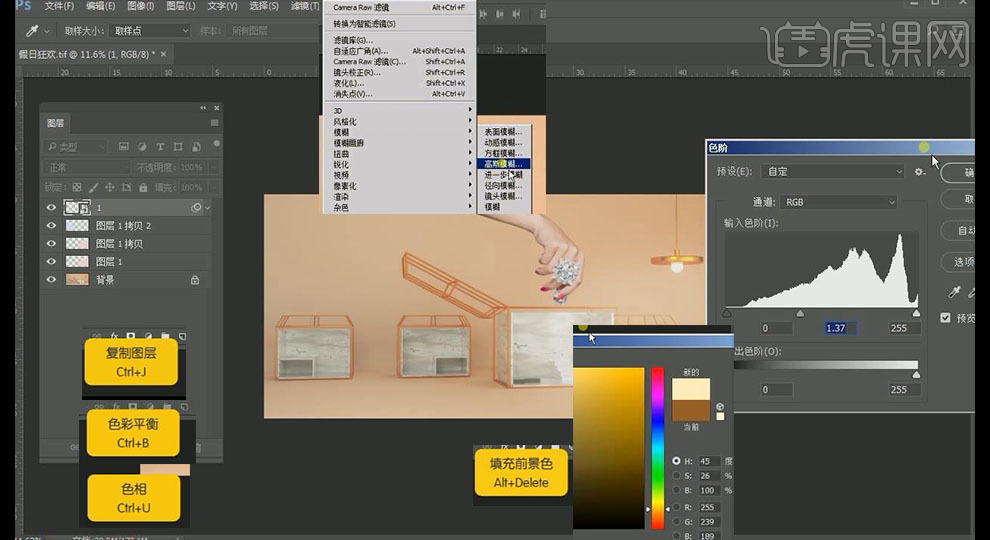
25、 拖入素材文件,合理运用【色阶】【色彩平衡】调节素材
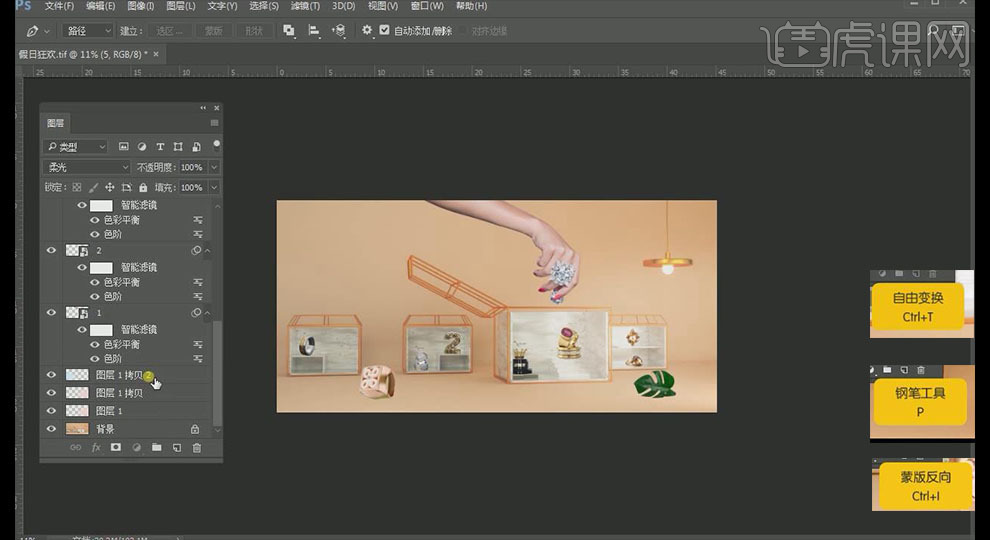
26、 运用【画笔】给各个素材添加阴影增加体积感,真实感;输入合适文本,注意字距,颜色如图
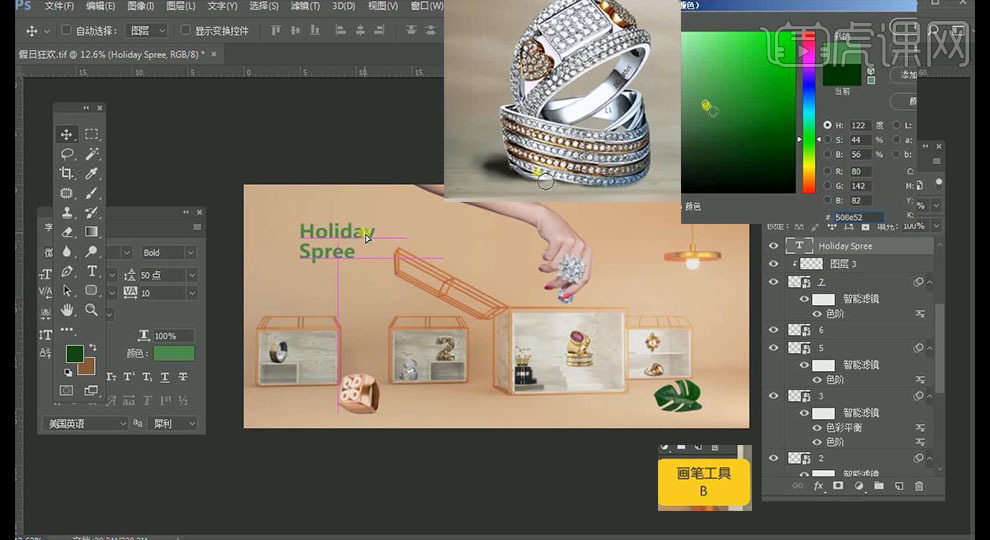
27、 接着对画面进行细节处理,【钢笔】绘制后面两个模型,Ctrl Enter【转换为选区】,通过调整【色彩平衡】【色阶】等使画面更加和谐
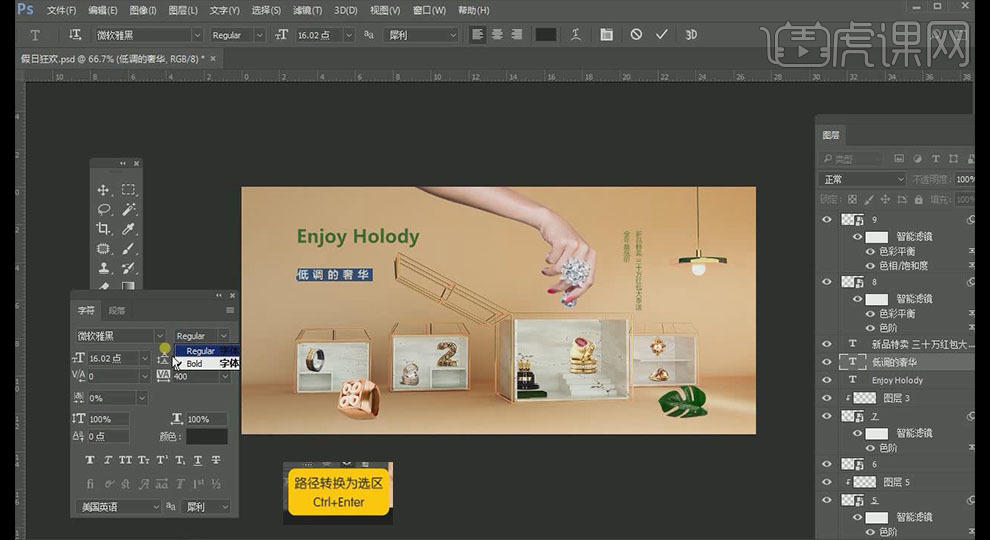
28、 对本节知识进行小结,系统学习
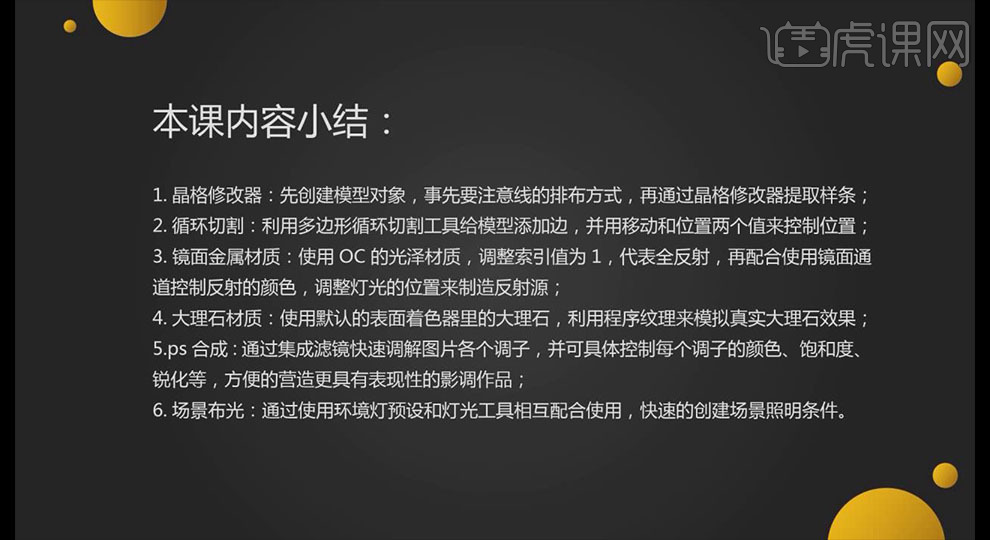
29、 最终效果图如示



